win7系統遇到藍屏現象屬於常見故障之一,相信很多用戶都有碰到過,一般我們是根據藍屏提示錯誤代碼來解決問題的,win7系統遇到藍屏提示錯誤代碼atikmpag.sys,具體現象及解決方法如下所示。
具體方法如下:
1、遇到藍屏故障,第一時間截圖,因為這裡反饋了很多有用的訊息,幸運的話,可供找到導致藍屏的元凶;

2、先看STOP後面的停機代碼:這裡顯示為116;
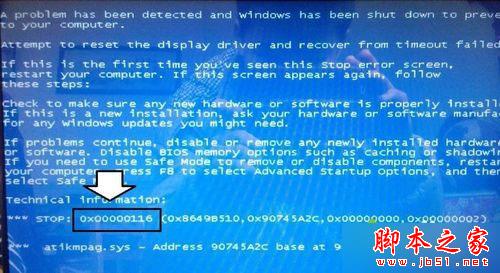
3、使用藍屏查詢工具,輸入116代碼可以看到故障的原因:代碼: 0x00000116原因: 指定的延伸屬性代碼無效;
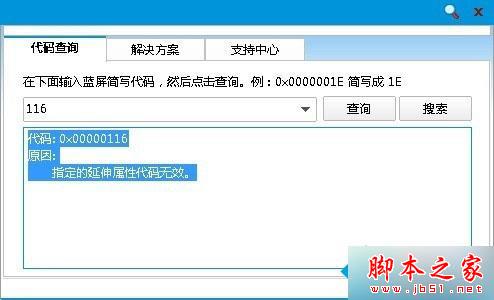
4、當然,對於一般的用戶來說,無法知曉導致藍屏故障的實際原因和解決問題的具體方法。好在這個藍屏截圖的底部還有一個導致藍屏故障的系統文件名為atikmpag.sys;
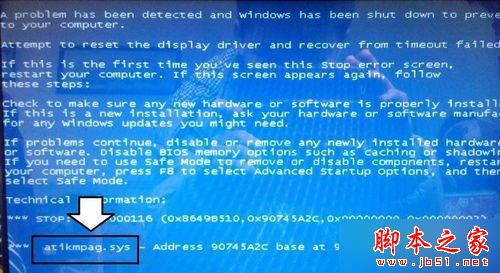
5、導致藍屏故障的系統文件,根據經驗就可以判斷了。這是顯卡驅動程序文件(安裝驅動的時候自動生存的)。卸載原有的顯卡驅動程序之後,再更新和操作系統匹配的驅動程序即可:使用Win+R調出運行,在其中輸入:devmgmt.msc 回車(Enter)打開設備管理器;
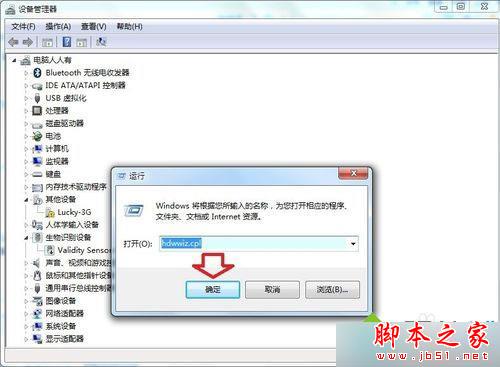
6、顯示適配器→右鍵點擊顯卡設備(通常是獨顯)→卸載;

7、然後,再點擊工具欄上的掃描按鈕,找到顯卡設備,保持聯網,自動更新匹配的顯卡驅動程序即可;
注意:驅動程序也是人工編寫的,所以也會出錯,不要一味追求最新版本的驅動程序,這是一把雙刃劍,有時候就是最新驅動惹的禍(和操作系統不匹配)。
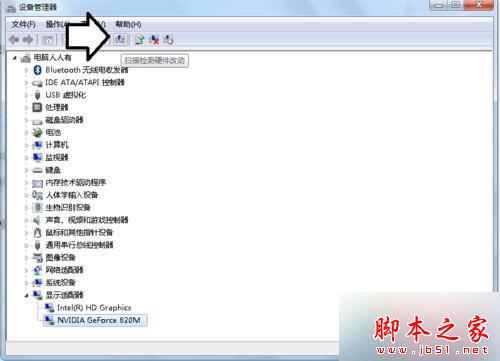
8、除此之外,116藍屏停機碼並非只有顯卡設備驅動程序不匹配所致,在眾多案例中,也有因為顯卡硬件自身的問題,導致藍屏現象,這樣只能換顯卡設備才能徹底解決;
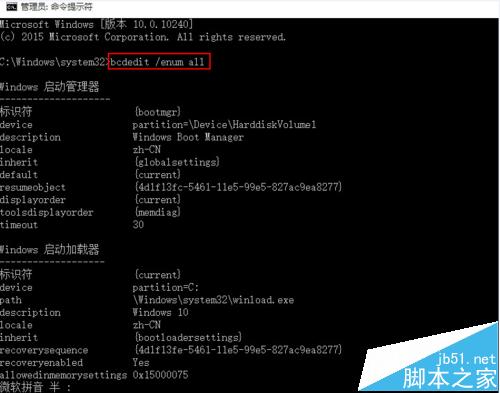
9、也可以下載和系統匹配的正確的atikmpag.sys系統文件,在安全模式中將其替換之,通常在C:\Windows\System32 目錄下。
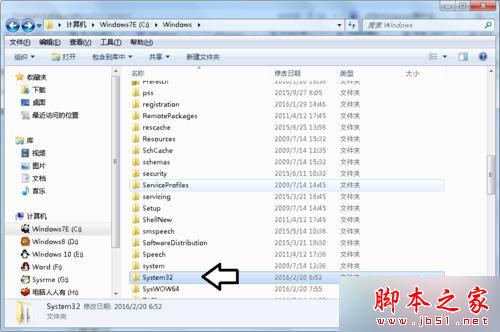
以上就是對win7系統遇到藍屏提示錯誤代碼0x00000116的atikmpag.sys的解決方法全部內容的介紹,方法很簡單,遇到同樣問題的朋友可以按照上述方法就可以輕松解決了。